Paras ilmainen ja maksullinen Syslog Server -ohjelmisto Windowsille

Syslog Server on tärkeä osa IT-järjestelmänvalvojan arsenaalia, varsinkin kun on kyse tapahtumalokien hallinnasta keskitetyssä paikassa.
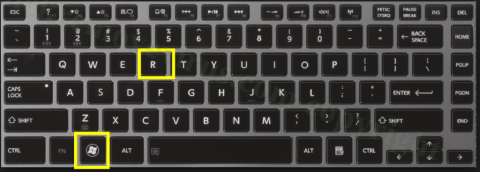
Social 2 Search on integroitu ilmaisiin ohjelmiin, roskapostiin tai haitallisiin verkkosivustoihin. Joissakin tapauksissa käyttäjät vierailevat tuntemattoman alkuperän verkkosivuilla ladatakseen ilmaisia ohjelmia laitteilleen ja asentaakseen niitä. Vaikka se on ilmaista ohjelmistoa, syvällä sen sisällä on piilossa paljon haittaohjelmia, kuten mainosohjelmia, vakoiluohjelmia tai muita haittaohjelmia. Silloin mukana tuleva mainosohjelma uhkaa sinua.
1. Mikä on Social 2 Search?
Adware, kuten Social 2 Search, naamioituu usein verkkosivustoksi – napsauta sivustoja saadaksesi kuponkeja ja säästät paljon rahaa ostoksilla.
Social 2 -hakumainokset saavat sinut tuntemaan olosi epämukavaksi, mutta ne aiheuttavat myös tietoturvaongelmia tietokoneessasi.
Social 2 Search on integroitu ilmaisiin ohjelmiin, roskapostiin tai haitallisiin verkkosivustoihin. Joissakin tapauksissa käyttäjät vierailevat tuntemattoman alkuperän verkkosivuilla ladatakseen ilmaisia ohjelmia laitteilleen ja asentaakseen niitä. Vaikka se on ilmaista ohjelmistoa, syvällä sen sisällä on piilossa paljon haittaohjelmia, kuten mainosohjelmia, vakoiluohjelmia tai muita haittaohjelmia. Silloin mukana tuleva mainosohjelma uhkaa sinua.
Lisäksi Social 2 Search voi myös päästä käsiksi roskapostiviesteihin ja lähettää sinulle sähköpostia, joten aina yhteyden muodostuessa saat mainosohjelmia näytölle. Useimmissa tapauksissa nämä haitalliset verkkosivustot sisältävät mainosohjelmia tai tarttuvia viruksia.
Joten kuinka poistaa Social 2 Search kokonaan, katso Wiki.SpaceDesktopin alla oleva artikkeli.
Joitakin Social 2 Searchin ominaisuuksia:
1. Laiton tunkeutuminen tietokoneellesi ilman lupaa.
2. Social 2 Search voi luoda kaikenlaisia ei-toivottuja mainoksia selaimeesi.
3. Se voi ohjata sinut vaarallisille tai tietojenkalastelusivustoille.
4. Social 2 Search voi lukea Web-selaushistoriaasi ja kerätä henkilötietoja ilman lupaasi.
5. Lisäksi Social 2 Search voi myös hidastaa tietokonettasi ja jopa aiheuttaa järjestelmän kaatumisen.
2. Poista Social 2 Search
2.1. Poista sosiaalinen 2 Hae perinteisellä tavalla
Vaihe 1: Poista Social 2 Search ja kaikki mainosohjelmat ohjauspaneelista
1. Avaa Suorita-komentoikkuna painamalla Windows + R -näppäinyhdistelmää .

2. Siirry Suorita komento -ikkunaan ohjauspaneeliin ja avaa Ohjauspaneeli-ikkuna painamalla Enter-näppäintä.

3. Napsauta Ohjauspaneeli-ikkunassa Poista ohjelman asennus.

4. Napsauta hiiren kakkospainikkeella Social 2 Search tai muita ei-toivottuja ohjelmia ja napsauta sitten Poista asennus.

Vaihe 2: Poista Social 2 Searchin asennus Chrome-, Firefox-, IE- ja Microsoft Edge -selaimista
- Chrome-selaimella:
Avaa Chrome-selain tietokoneellasi ja napsauta sitten näytön oikeassa yläkulmassa olevaa kolmen katkoviivan kuvaketta => Työkalut => Laajennukset => Social 2 Search ja muut ei-toivotut laajennukset. Napsauta sitten roskakorikuvaketta poistaaksesi laajennuksen.

- Firefox-selaimella:
Avaa Firefox-selain, etsi Firefox-valikko oikeasta yläkulmasta, valitse Lisäosat => valitse laajennus ja lisäosat Social 2 Search ja muut lisäosat, laajennukset ja valitse sitten Poista käytöstä tai poista napsauttamalla.
- IE-selaimella:
Avaa IE-selain => napsauta Työkalut => Hallinnoijan lisätyökalut ja laajennukset => valitse Social 2 Hakulaajennukset ja lisäosat sekä muut ei-toivotut laajennukset => napsauta Poista tai Poista käytöstä .
- On Edge -selain:
Edge-selaimen aloitussivun nollaaminen: Napsauta Lisää (...) => Asetukset => valitse tietty sivu tai tietyt sivut kohdasta Avaa => valitse Mukautettu syöttääksesi haluamasi verkkosivusto.

Napsauta seuraavaksi Lisää (...) => Asetukset => Näytä lisäasetukset => napsauta osoitepalkin Haku-kohdasta => Anna verkkosivusto, jota haluat käyttää hakukoneena => napsauta Lisää oletukseksi .

Vaihe 3: Poista Social 2 Search -tiedostot rekisteristä
1. Avaa Suorita-komentoikkuna painamalla Windows + R -näppäinyhdistelmää .

2. Kirjoita Suorita komento -ikkunaan regedit ja avaa Rekisteri-ikkuna painamalla Enter-näppäintä.

3. Etsi ja poista Rekisteri-ikkunassa Social 2 Searchin ja muiden haittaohjelmien luomat rekisteritiedostot:
HKLM\SOFTWARE\Classes\AppID\.exe
HKEY_CURRENT_USER\software\Microsoft\Internet Explorer\Main\Start Page Redirect=”http://.com”
HKEY_LOCAL_MACHINE\SOFTWARE\Microsoft\Windows NT\CurrentVersion\virusnimi
HKEY_CURRENT_USER\Software\Microsoft\Windows NT\CurrentVersion\Winlogon "Shell" = "%AppData%\.exe"
HKEY_CURRENT_USER\Software\Microsoft\Windows\CurrentVersion\Run 'Random'
HKEY_LOCAL_MACHINE\Software\Microsoft\Windows NT\CurrentVersion\Random
2.2. Käytä Infections Quick Removal Tool -työkalua poistaaksesi Social 2 Search
Osa 1: Poista Social 2 Search automaattisesti Windows-tietokoneessa
Vaihe 1: SpyHunter skannaa tietokoneesi
1. Lataa SpyHunter tietokoneellesi ja asenna.
Lataa SpyHunter laitteellesi ja asenna se tästä .
2. Asenna SpyHunter suorittamalla SpyHunter-Installer.exe .

3. Kun asennus on valmis, napsauta Aloita uusi tarkistus etsiäksesi ja poistaaksesi Social 2 Searchin ja muut haittaohjelmat.

4. Napsauta Fix Threats poistaaksesi Social 2 Searchin ja virukset tietokoneeltasi.

Vaihe 2: Optimoi tietokoneesi suorituskyky RegCureProlla
1. Lataa RegCurePro tietokoneellesi ja asenna.
Lataa RegCurePro laitteellesi ja asenna se tästä .
2. Asenna RegCurePro suorittamalla RegCureProSetup .

3. Kun asennus on päättynyt, napsauta Click to Scan tarkistaaksesi ja etsiäksesi vioittuneita rekisteritiedostoja ja Social 2 Searchin aiheuttamia järjestelmävirheitä.

4. Kun olet suorittanut tarkistuksen, napsauta Korjaa kaikki korjataksesi Social 2 Searchin aiheuttamat korruptoituneet rekisteritiedostot ja optimoidaksesi järjestelmäsi toimimaan kuin uusi.

Vaihe 3: Tarkista järjestelmä uudelleen Avast Internet Securityn avulla
Välttääksesi tapauksen, jossa Social 2 Search edelleen "asuu" tietokoneellesi, on parempi ladata Avast Internet Security tietokoneellesi, jotta voit tarkistaa koko järjestelmän uudelleen ja poistaa haittaohjelman kokonaan.
Lataa Avast Internet Security laitteellesi ja asenna se tästä .
Osa 2: Poista Social 2 Search automaattisesti Macissa
1. Lataa MacKeeper tietokoneellesi ja asenna.
Lataa MacKeeper tietokoneellesi ja asenna se tästä .
2. Kun olet asentanut MacKeeperin, napsauta Etsi ja korjaa tarkistaaksesi Macin tilan ja poistaaksesi kaikki haittaohjelmat sekä korjataksesi virheet Macissa.

3. Jos Etsi ja korjaa -vaihtoehto ei korjaa virheitä, voit kääntyä Geek on Demand -vaihtoehdon puoleen saadaksesi apua Applen asiantuntijoilta.

Mackeeper on 16 sovelluksen paketti, joka on integroitu tarvittaviin työkaluihin tarvittaviin tilanteisiin, mukaan lukien:
Internet Security - suojaa Maciasi tietojenkalastelulta, haittaohjelmilta, vakoiluohjelmilta, mainosohjelmilta, viruksilta... käyttäessäsi Internetiä.

Tiedostojen palautus – palauta poistamasi tiedostot, myös roskakorista poistamasi tiedostot.

Files Finder – löydät nopeasti kaikki vioittuneet tai kadonneet tiedostot, vaikka tietäisitkään, missä kansiossa ne ovat.

Levyn käyttö - näyttää kiintolevyllä olevien kansioiden koon nähdäkseen, mitkä kansiot vievät eniten vapaata tilaa.

Varkaudenesto – jos Macisi varastetaan, voit iSightin avulla ottaa kuvan varkaan sijainnista.

Katso lisää alla olevista artikkeleista:
Onnea!
Syslog Server on tärkeä osa IT-järjestelmänvalvojan arsenaalia, varsinkin kun on kyse tapahtumalokien hallinnasta keskitetyssä paikassa.
Virhe 524: Aikakatkaisu tapahtui on Cloudflare-kohtainen HTTP-tilakoodi, joka ilmaisee, että yhteys palvelimeen katkesi aikakatkaisun vuoksi.
Virhekoodi 0x80070570 on yleinen virheilmoitus tietokoneissa, kannettavissa tietokoneissa ja tableteissa, joissa on Windows 10 -käyttöjärjestelmä. Se näkyy kuitenkin myös tietokoneissa, joissa on Windows 8.1, Windows 8, Windows 7 tai vanhempi.
Blue screen of death -virhe BSOD PAGE_FAULT_IN_NONPAGED_AREA tai STOP 0x00000050 on virhe, joka ilmenee usein laitteisto-ajurin asennuksen tai uuden ohjelmiston asennuksen tai päivityksen jälkeen, ja joissakin tapauksissa syynä on, että virhe johtuu korruptoituneesta NTFS-osiosta.
Video Scheduler Internal Error on myös tappava sininen näyttövirhe, tämä virhe ilmenee usein Windows 10:ssä ja Windows 8.1:ssä. Tämä artikkeli näyttää joitakin tapoja korjata tämä virhe.
Voit nopeuttaa Windows 10:n käynnistystä ja lyhentää käynnistysaikaa noudattamalla alla olevia ohjeita poistaaksesi Epicin Windowsin käynnistyksestä ja estääksesi Epic Launcherin käynnistymisen Windows 10:n kanssa.
Sinun ei pitäisi tallentaa tiedostoja työpöydälle. On olemassa parempia tapoja tallentaa tietokonetiedostoja ja pitää työpöytäsi siistinä. Seuraava artikkeli näyttää sinulle tehokkaampia paikkoja tiedostojen tallentamiseen Windows 10:ssä.
Oli syy mikä tahansa, joskus sinun on säädettävä näytön kirkkautta eri valaistusolosuhteiden ja -tarkoituksiin sopivaksi. Jos sinun on tarkkailtava kuvan yksityiskohtia tai katsottava elokuvaa, kirkkautta on lisättävä. Päinvastoin, saatat haluta myös vähentää kirkkautta suojataksesi kannettavan tietokoneen akkua.
Herääkö tietokoneesi satunnaisesti ja avaa ikkunan "Tarkistaa päivityksiä"? Yleensä tämä johtuu MoUSOCoreWorker.exe-ohjelmasta - Microsoftin tehtävästä, joka auttaa koordinoimaan Windows-päivitysten asennusta.
Tässä artikkelissa kerrotaan, kuinka PuTTY-pääteikkunaa käytetään Windowsissa, miten PuTTY määritetään, miten määritykset luodaan ja tallennetaan ja mitä määritysasetuksia muutetaan.








